이 포스팅은 쿠팡 파트너스 활동의 일환으로 수수료를 지급받을 수 있습니다.
✅ 포토샵 무료 체험판을 지금 바로 다운로드해 보세요!
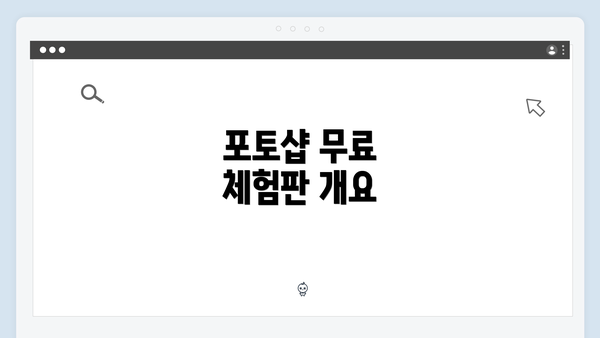
포토샵 무료 체험판 개요
Adobe Photoshop은 그래픽 디자인, 사진 수정 및 다양한 디지털 작업을 위한 선두적인 소프트웨어입니다. 특히, 포토샵의 무료 체험판은 사용자에게 소프트웨어의 모든 기능을 일정 기간 동안 무료로 사용할 수 있는 기회를 제공합니다. 이는 포토샵의 구독 서비스를 경험해 볼 수 있는 좋은 방법이며, 사용자들이 실제로 필요한 기능과 툴을 직접 확인해 볼 수 있도록 도와줍니다. 무료 체험판을 설치함으로써 사용자는 제품을 구매하기 전에 자신의 요구에 맞는 제품인지 판단할 수 있습니다. 최신 버전에서는 사용자 인터페이스가 개선되었고, 다양한 새 기능과 도구들이 추가되어 그 활용도가 더욱 높아졌습니다.
무료 체험판 다운로드 방법
포토샵 무료 체험판을 다운로드하는 과정은 매우 간단해요. 안정적인 기능을 경험해 보고, 자신에게 맞는지 평가할 수 있는 좋은 기회가 될 거예요. 아래의 단계별 안내를 통해 쉽게 다운로드할 수 있습니다.
-
Adobe 공식 웹사이트 방문하기
포토샵 무료 체험판을 다운로드하기 위해서는 가장 먼저 Adobe의 공식 웹사이트에 방문해야 해요. 주소는 입니다. 여기서 가장 최신 버전의 포토샵을 확인할 수 있어요. -
‘체험판 다운로드’ 버튼 찾기
웹사이트에 들어가면 상단 메뉴에서 ‘모든 제품’ 또는 ‘Photoshop’을 선택해 주세요. 그런 다음 ‘무료 체험판’ 또는 ‘체험하기’ 버튼을 찾아 클릭하세요. 이 버튼은 보통 페이지의 중앙이나 하단에 위치해 있어요. -
Adobe 계정 로그인 또는 가입하기
체험판 다운로드를 위해 Adobe 계정이 필요해요. 이미 계정이 있다면 로그인하면 되고, 없으시다면 ‘가입하기’를 클릭하여 새 계정을 만들어야 해요. 가입할 때 이메일 주소와 비밀번호를 입력하고, 필요한 정보를 모두 입력하세요. 모든 과정이 끝나면 인증 이메일이 발송되므로, 이메일에서 인증을 마쳐야 계정이 활성화된답니다. -
다운로드 파일 선택하기
로그인이 완료되면 다운로드 페이지로 이동해요. 해당 페이지에서 포토샵의 체험판 버전이 표시될 거예요. 운영체제에 맞는 다운로드 버튼을 클릭하면 설치 파일이 자동으로 다운로드됩니다. Mac과 Windows 버전이 따로 제공되니, 자신의 시스템에 맞는 파일을 선택하세요. -
다운로드 후 설치 진행하기
다운로드가 완료되면 파일을 열고 설치 과정을 따라가면 돼요. 설치 중에 여러 가지 설정을 확인하라는 메시지가 뜰 수 있지만, 기본 설정으로 진행하는 것이 일반적이에요. 설치가 완료되면 포토샵을 실행할 준비가 끝났어요. -
초기 실행 및 로그인
설치가 끝난 후 포토샵을 실행하면, Adobe 계정으로 다시 로그인해야 해요. 로그인이 완료되면 무료 체험판을 시작할 수 있어요. 처음 실행할 때 몇 가지 기본 설정이 필요할 수 있으니, 차근차근 따라해 주세요.
이 과정을 통해 포토샵 무료 체험판을 간편하게 다운로드하고 설치할 수 있어요. 포토샵의 다양한 기능을 직접 경험해보는 좋은 기회이니, 꼭 시도해 보세요! 포토샵 무료 체험판 다운로드는 이제 문제 없겠죠? 궁금한 점이 있다면 언제든지 문의해 주세요.
설치 후 초기 설정
설치가 완료된 후, 포토샵을 최적의 상태로 사용할 수 있도록 몇 가지 초기 설정을 해주는 것이 중요해요. 다음은 포토샵 무료 체험판을 실행한 후에 꼭 확인해야 할 초기 설정 방법을 정리한 표예요.
| 설정 항목 | 설명 | 단계 |
|---|---|---|
| 언어 설정 | 포토샵의 사용자 인터페이스 언어를 변경할 수 있어요. | 1. 포토샵 실행 후, 메뉴에서 Edit 클릭 2. Preferences 선택 3. Interface 클릭 4. 원하는 언어 선택 |
| 작업 공간 선택 | 여러 가지 작업 공간 중 본인에게 적합한 것을 선택할 수 있어요. | 1. Window 메뉴 클릭 2. Workspace 선택 3. 기본 제공되는 작업 공간 중 하나 선택 또는 새 작업 공간 설정 |
| 단축키 설정 | 자주 사용하는 기능의 단축키를 커스터마이즈할 수 있어요. | 1. Edit 메뉴 클릭 2. Keyboard Shortcuts 선택 3. 원하는 편집 및 추가 설정 |
| 파일 저장 설정 | 이미지 품질을 설정할 수 있어요. JPEG, PNG 등 원하는 형식으로 저장해 보아요. | 1. Edit 메뉴 클릭 2. Preferences 선택 3. File Handling 클릭 4. 저장 옵션 설정 |
| 플러그인 관리 | 필요한 플러그인을 설치하거나 관리할 수 있어요. | 1. 메뉴에서 Window 클릭 2. Extensions 선택 3. 설치하고자 하는 플러그인 선택 및 추가 진행 |
| 툴바 맞춤 설정 | 자주 사용하는 도구를 툴바에 추가하거나 불필요한 도구를 제거해 보세요. | 1. 툴바 영역 우클릭 2. Edit Toolbar 선택 3. 원하는 도구 추가 및 제거 |
| 프리셋 초기화 | 기본 프리셋으로 초기화하여 작업 환경을 깨끗하게 하고 시작할 수 있어요. | 1. Edit 메뉴 클릭 2. Preferences 선택 3. Reset Preferences on Quit 체크 후 앱 재시작 |
이와 같은 초기 설정을 통해 포토샵을 더 효율적으로 사용할 수 있게 도와줄 거예요. 포토샵의 기능을 최대한 활용하여 창의적인 작업을 시작해 보세요!
설치를 마친 후에는 다음 단계로 들어가기 전 이 초기 설정 사항들을 충분히 점검해 보시길 권장해요. 상황에 따라 개인 맞춤형으로 설정하면 포토샵을 사용할 때 더 편리하답니다.
무료 체험판의 기능과 한계
포토샵 무료 체험판은 다양한 기능을 제공하나, 어떤 한계를 가지고 있는지에 대한 명확한 이해가 필요해요. 아래에서 무료 체험판의 주요 기능과 한계를 정리해 드릴게요.
무료 체험판의 기능
-
기본 편집 툴
- 다양한 이미지 편집 도구를 사용하여 사진 리터칭, 색상 조정, 필터 적용 등이 가능해요.
-
레이어 기능
- 레이어를 활용하여 여러 요소를 독립적으로 편집할 수 있는 기능이 있어요. 복잡한 작업이 수월해진답니다.
-
강력한 브러시 및 도형 툴
- 다양한 브러시 및 도형 도구를 통해 자유로운 창작이 가능해요. 또한, 사용자 정의 브러시 생성도 지원해요.
-
텍스트 추가 및 스타일링
- 텍스트 기능을 통해 원하는 글씨체와 스타일로 이미지에 텍스트를 추가할 수 있어요.
-
고급 필터와 효과
- 사진에 다양한 필터와 효과를 적용하여 독특한 느낌을 줄 수 있어요. 예를 들어, 블러, 비네트 효과 등을 활용할 수 있답니다.
-
스마트 오브젝트 기능
- 이미지 변형 시 품질 손실 걱정 없이 편집할 수 있는 스마트 오브젝트를 지원해요.
-
웹 및 비디오 그래픽 디자인
- 간단한 웹 디자인과 비디오 썸네일 제작도 가능해요. 기본적인 포맷을 지원하기 때문에 활용도가 높아요.
무료 체험판의 한계
-
사용 기간 제한
- 무료 체험판은 보통 7일에서 30일 정도의 사용 기간이 정해져 있어요. 기간이 지나면 자동으로 종료되므로 주의가 필요해요.
-
제한된 클라우드 저장공간
- 저장 공간이 제한적이어서 대용량 프로젝트를 다루기에는 불편할 수 있어요. 클라우드 저장 기능이 기본적으로 제공되지만, 용량이 적어요.
-
특정 기능 제한
- 모든 기능이 제공되지 않아요. 예를 들어, 일부 프로페셔널한 플러그인이나 추가 기능은 사용할 수 없어요. 예술가나 디자이너의 특정 요구사항을 충족하기엔 부족할 수 있어요.
-
온라인 라이선스 필요
- 무료 체험판으로 작업한 파일은 정식 라이센스가 없는 경우 제한이 있을 수 있어요. 상업적으로 사용할 경우 문제가 될 수 있으니 주의해야 해요.
-
기술 지원 제한
- 공식 지원 서비스에 접근이 제한되어 있어요. 사용 중 문제가 생길 경우, 온라인 커뮤니티나 자료를 참조해야 할 수 있어요.
여러분들이 포토샵 무료 체험판을 이용하면서 이 기능과 한계를 잘 이해하는 것이 중요해요. 여러분이 원하는 목적에 맞게 활용하시길 바라요!
포토샵 무료 체험판 활용 팁
포토샵의 무료 체험판을 효과적으로 활용하는 방법을 알아보도록 할게요. 무료 체험판이 주는 기회를 최대한 활용하기 위해 몇 가지 팁을 드릴게요!
1. 기본 툴 익히기
가장 먼저, 포토샵의 기본 툴과 인터페이스를 익히는 것이 중요해요. 다음은 반드시 알아두어야 할 기본 툴이에요:
- 이동 도구 (Move Tool): 레이어를 쉽게 이동시킬 수 있어요.
- 선택 도구 (Selection Tools): 원하는 영역을 선택할 수 있는 다양한 도구들이 있어요.
- 브러시 도구 (Brush Tool): 그림 그리기와 수정에 필요한 도구예요.
- 레이어 패널 (Layers Panel): 작업한 내용을 여러 레이어로 관리할 수 있어요.
처음 사용할 때는 기본적인 기능만 알아두더라도, 나중에 고급 기능을 사용할 때 큰 도움이 되어요.
2. 온라인 튜토리얼 활용하기
포토샵은 기능이 매우 다양해요. 유튜브나 전문 튜토리얼 사이트를 통해 무료로 제공되는 강의를 찾아보는 것도 큰 도움이 돼요. 특히, 아래와 같은 사이트에서 많은 정보를 얻을 수 있어요:
- 유튜브: 다양한 사용자들이 포토샵에 대한 강의를 올리고 있어요.
- Pinterest: 포토샵 관련 팁과 트릭을 이미지로 쉽게 찾아볼 수 있어요.
튜토리얼을 통해 직접 따라해보며 배운다면 실력을 빠르게 향상시킬 수 있어요.
3. 샘플 파일 다운로드하기
무료 체험판을 사용할 때는 실제 프로젝트를 하는 것처럼 샘플 파일을 다운로드하여 다양한 효과를 적용해보는 것이 좋답니다. 이를 통해 자신의 스타일을 발견할 수 있어요. 주로 사용할 수 있는 사이트는:
- Adobe의 공식 사이트: 다양한 프로젝트 및 디자인 샘플을 제공해요.
- Behance: 다른 디자이너들의 작업을 보고 영감을 받을 수 있어요.
샘플 파일을 통해 실제로 작업할 때의 경험을 미리 쌓아 두는 것이 중요해요.
4. 제한된 시간 내에 목표 설정하기
무료 체험판은 일정 기간 동안만 사용할 수 있으니, 미리 목표를 설정하는 것이 좋아요. 예를 들어, 아래와 같이 세부적으로 정해보시면 좋겠어요:
- 1일 차: 포토샵의 인터페이스와 기본 툴 익히기
- 3일 차: 특정 이미지 편집 연습 (예: 색 보정, 배경 제거)
- 5일 차: 다양한 템플릿을 활용하여 나만의 디자인 만들기
이렇게 목표를 정해놓으면 체험 기간을 더욱 알차게 사용할 수 있어요.
5. 성취한 결과를 포트폴리오화 하기
마지막으로, 무료 체험판을 사용해 작업한 결과물들은 포트폴리오로 정리해 두세요. 이를 통해 나중에 필요할 때 자신의 실력을 객관적으로 평가할 수 있답니다. 포트폴리오를 구성할 때 사용할 수 있는 플랫폼은:
- Adobe Portfolio: 간편하게 자신의 작업을 정리할 수 있어요.
- Dribbble: 디자인 작품을 공유하고 피드백을 받을 수 있어요.
위의 팁들을 바탕으로 포토샵 무료 체험판을 최대한 활용해보세요. 체험 기간 동안 배운 내용을 바탕으로 지속적으로 실력을 향상시키는 것이 중요해요!
요즘 포토샵을 배우고 싶어하는 분들이 많으니, 여러분도 이 기회를 잘 활용하시길 바라요. 포토샵을 통해 멋진 작품을 만들 수 있을 거예요!
자주 묻는 질문 Q&A
Q1: 포토샵 무료 체험판은 어떤 기능을 제공하나요?
A1: 포토샵 무료 체험판은 기본 편집 툴, 레이어 기능, 다양한 브러시 및 도형 툴, 텍스트 추가 및 스타일링, 고급 필터와 효과, 스마트 오브젝트 기능, 웹 및 비디오 그래픽 디자인 등의 기능을 제공합니다.
Q2: 무료 체험판의 사용 기간은 얼마나 되나요?
A2: 무료 체험판의 사용 기간은 보통 7일에서 30일 사이로 설정되어 있으며, 기간이 지나면 자동으로 종료됩니다.
Q3: 무료 체험판을 사용하면서 어떤 한계가 있나요?
A3: 무료 체험판은 사용 기간 제한, 제한된 클라우드 저장공간, 특정 기능 제한, 온라인 라이선스 필요, 기술 지원 제한 등의 한계가 있습니다.
이 콘텐츠는 저작권법의 보호를 받는 바, 무단 전재, 복사, 배포 등을 금합니다.